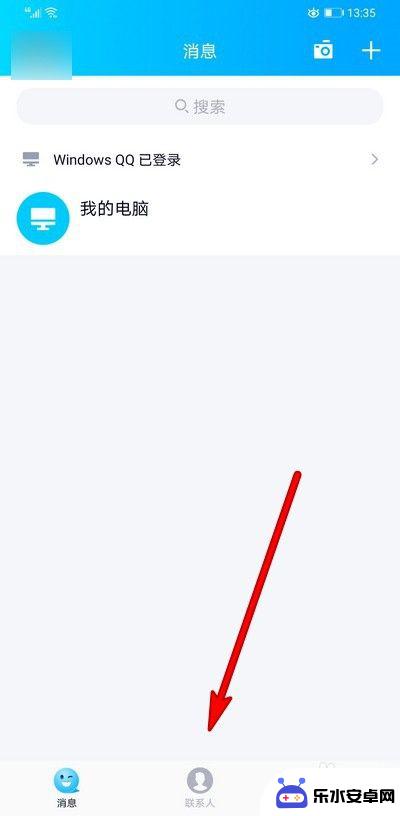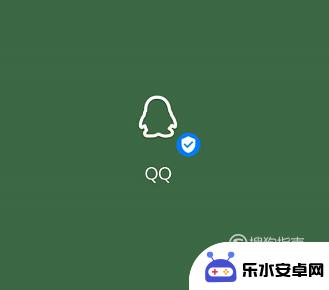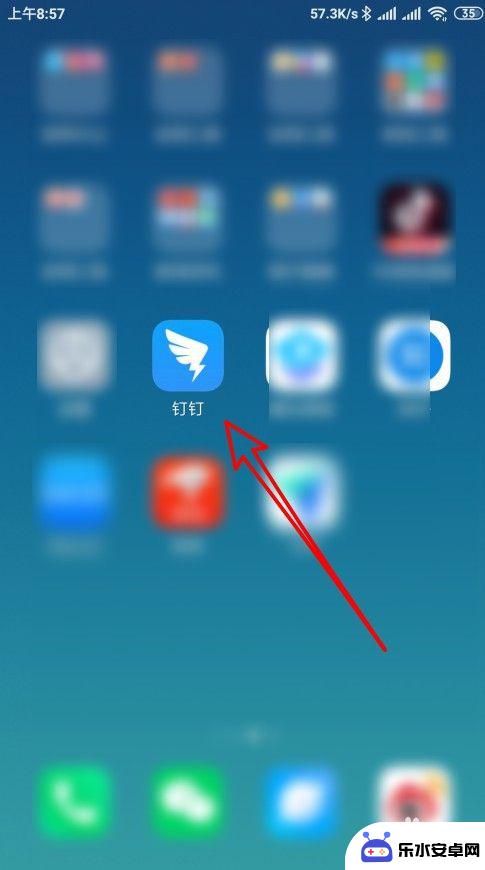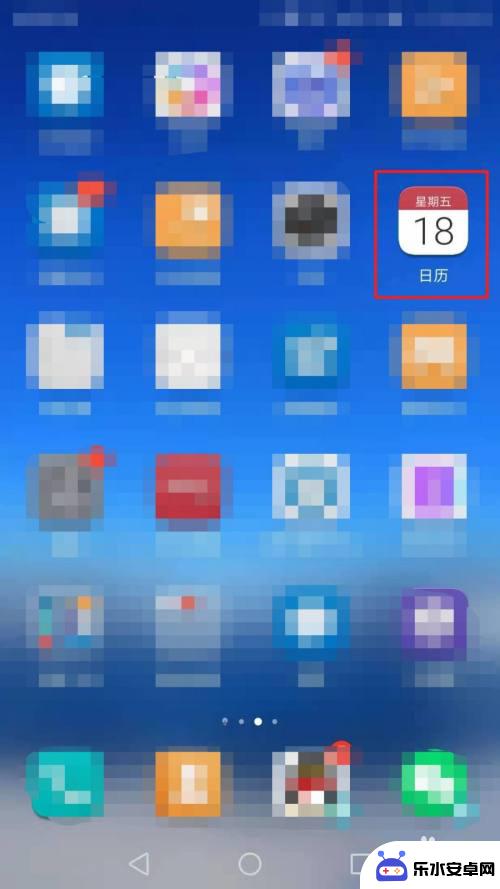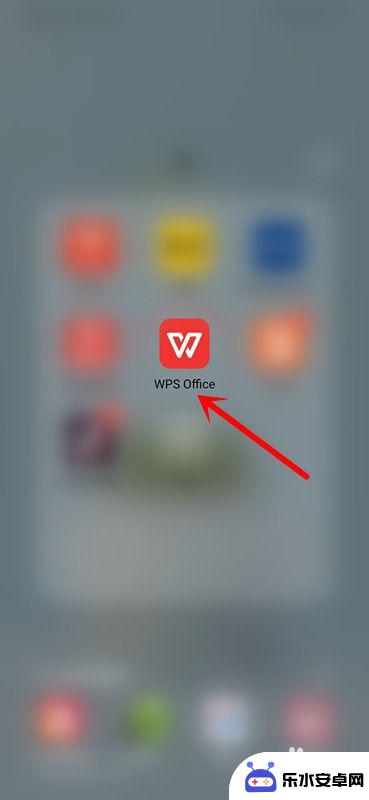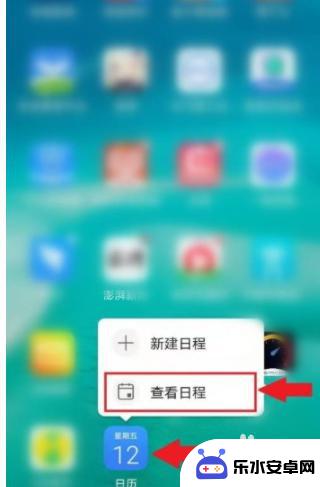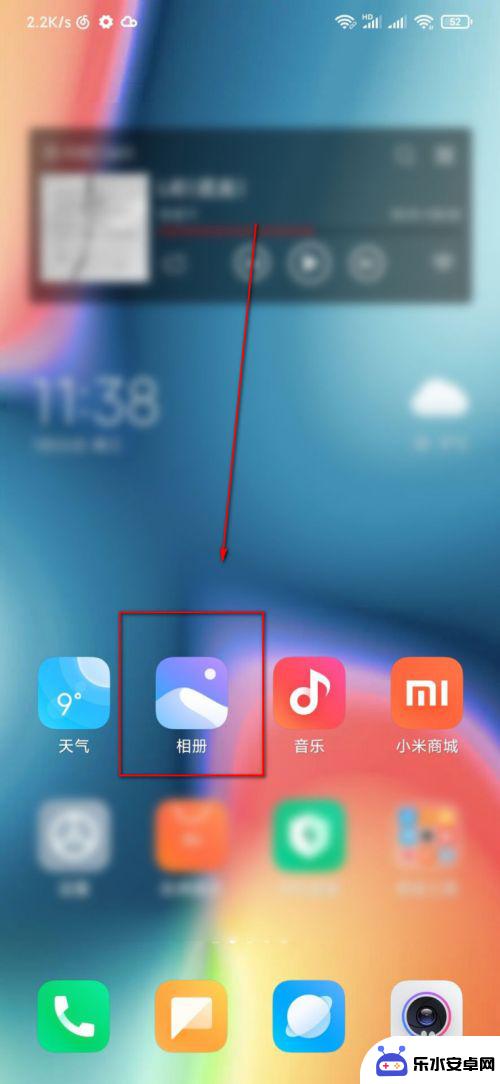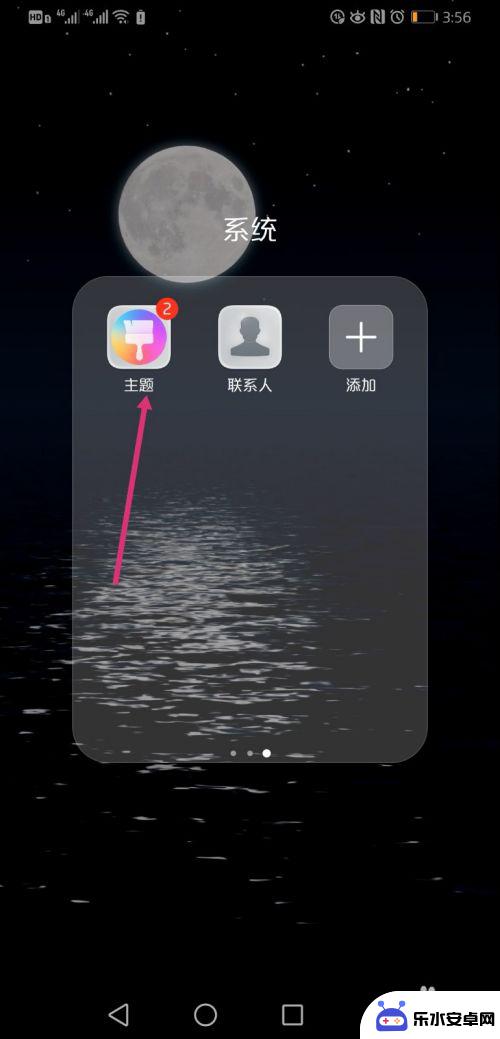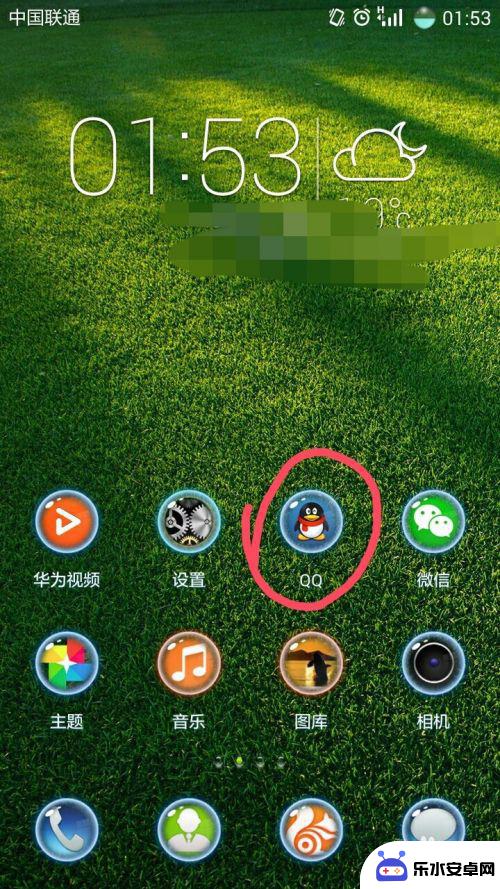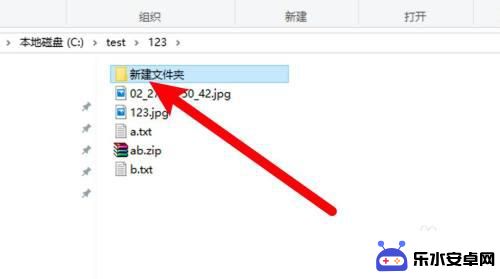手机怎么把在线课堂删除 学习通如何删除已选课程
时间:2024-02-03来源:乐水安卓网
随着科技的不断发展,手机在我们的日常生活中扮演着越来越重要的角色,它不仅仅是一种通信工具,更是我们获取信息、娱乐、学习的利器。而在当前特殊的环境下,许多学生和职场人士选择通过手机上的学习平台来参与在线课堂,其中学习通作为一种常见的在线教育软件备受青睐。随着课程的累积和学习需求的变化,我们有时候需要删除一些已选课程以便更好地管理自己的学习进程。手机如何删除学习通中的已选课程呢?本文将为大家详细介绍该操作步骤。
学习通如何删除已选课程
具体步骤:
1.在手机学习通客户端打开学习通软件,登录账号密码。如图所示
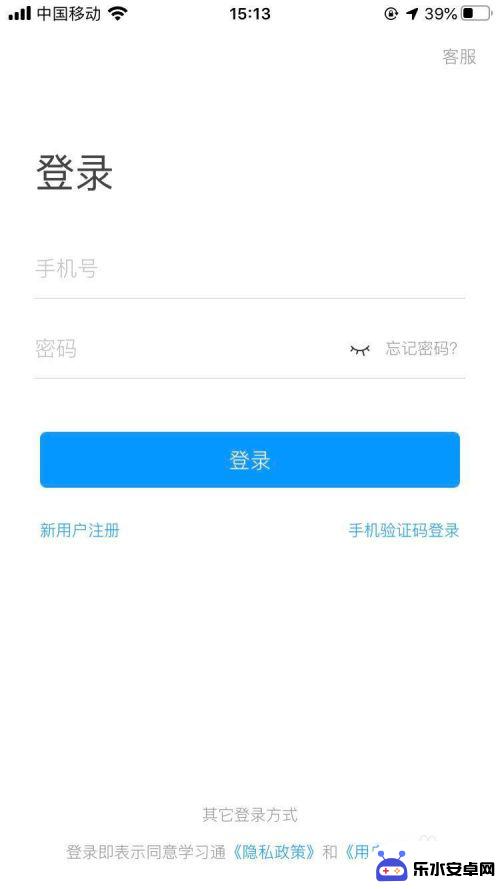
2.在任务栏下方选择我,点击第二项课程功能。进入账号的课程里面,找到您需要删除或者退选的课程。如图所示
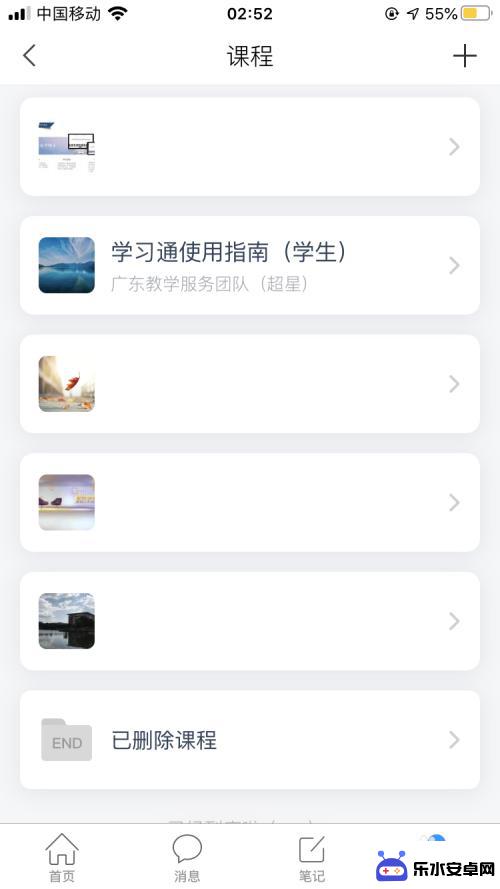
3.在您需要删除或退选的课程处左划,划出删除功能,点击删除即可。如图所示

4.如需在网页上进行,课程的删除或退选。可参照以下步骤,首先百度搜索:超星,打开超星网的网页,进行账号密码登录。如图所示
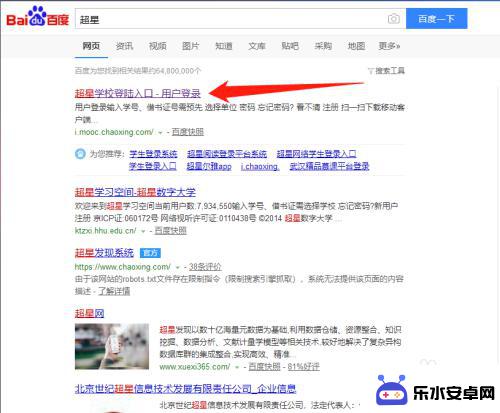
5.登录后,选择左侧第二项功能,课程,进入账号课程界面,进行操作。如图所示
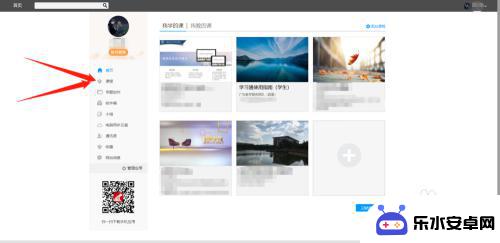
6.将您的鼠标,放至课程图片的右上角。即显示退课选项,点击退课即可。如图所示
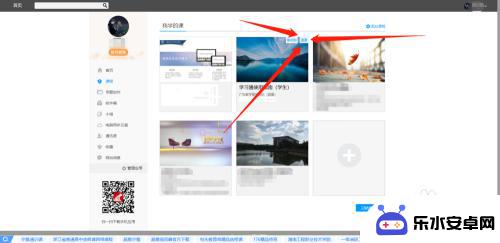
以上就是手机删除在线课堂的方法,如果您还不清楚,可以按照以上步骤操作,希望这对您有所帮助。